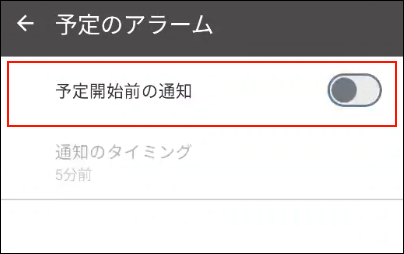Garoon モバイル for Androidの予定のアラーム機能
Garoon モバイルでは、スケジュールに登録された予定の開始時刻前に、通知を受信できます。

スマートフォン本体の通知設定を有効にする
予定のアラーム機能を利用するには、スマートフォン本体でGaroon モバイルの通知設定を有効にする必要があります。
操作手順:
-
スマートフォンで、
 をタップします。
をタップします。 -
「設定」画面で、[アプリ]をタップします。
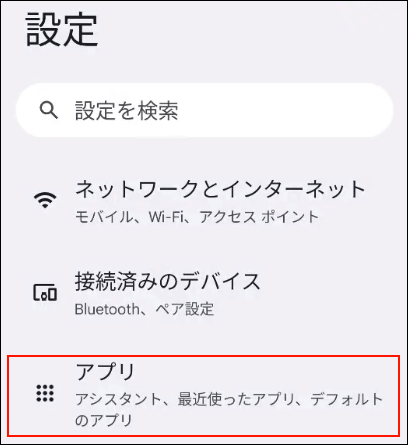
-
アプリの一覧で、[Garoon]をタップします。
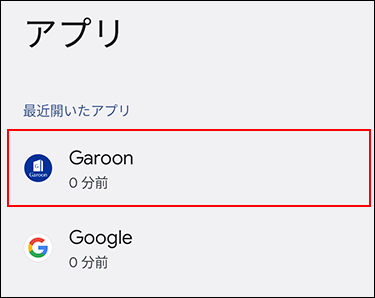
-
「アプリ情報」画面で、[通知]をタップします。
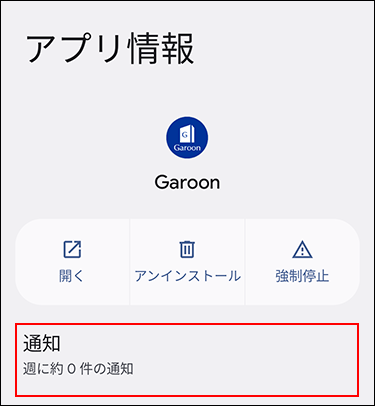
-
「Garoon のすべての通知」を有効にします。
「Garoon のすべての通知」を有効にすると、通知のタイプごとに通知方法を設定できるようになります。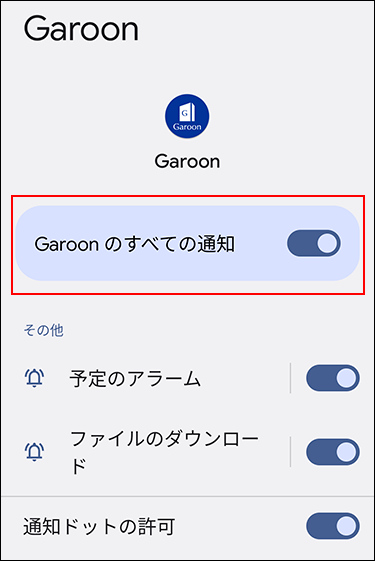 Android 11以前のスマートフォンをお使いの場合、これで設定は完了です。
Android 11以前のスマートフォンをお使いの場合、これで設定は完了です。 -
Android 12以降のスマートフォンをお使いの場合は、「アプリ情報」画面に戻り、「詳細設定」にある[アラームとリマインダー]をタップします。
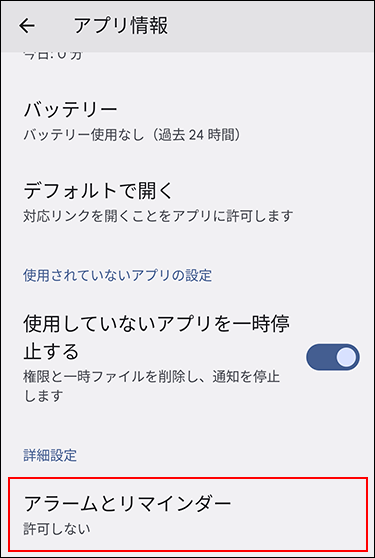
-
「アラームとリマインダーの設定を許可する」を有効にします。
「アラームとリマインダーの設定を許可する」を有効にすると、予定のアラーム機能を使用できるようになります。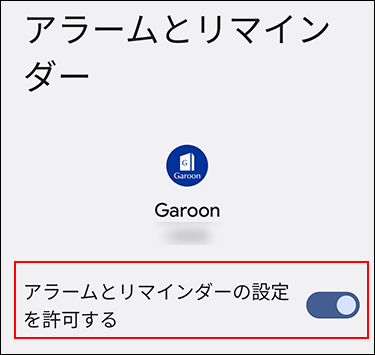
通知のタイミングを変更する
Garoon モバイルで、予定の開始時刻の何分前に通知を受信するか、通知のタイミングを選択します。初期値は「5分前」です。
操作手順:
-
のアイコンをタップします。
-
[設定]をタップします。
-
「設定」画面で、[予定のアラーム]をタップします。
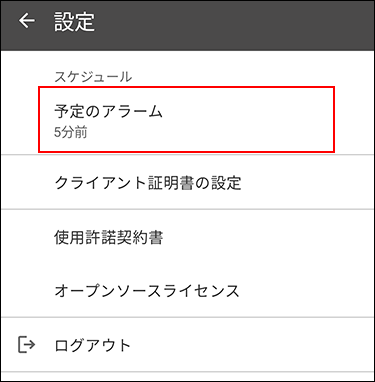
-
「予定のアラーム」画面で、「予定開始前の通知」が有効になっていることを確認します。
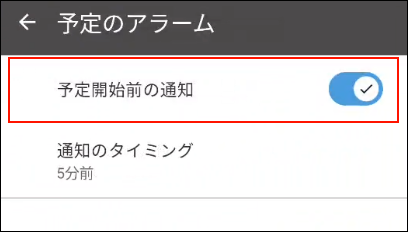
-
「通知のタイミング」を選択します。
選択できるタイミングは、次のとおりです。
- 1分前
- 5分前
- 10分前
- 15分前
- 30分前
- 60分前
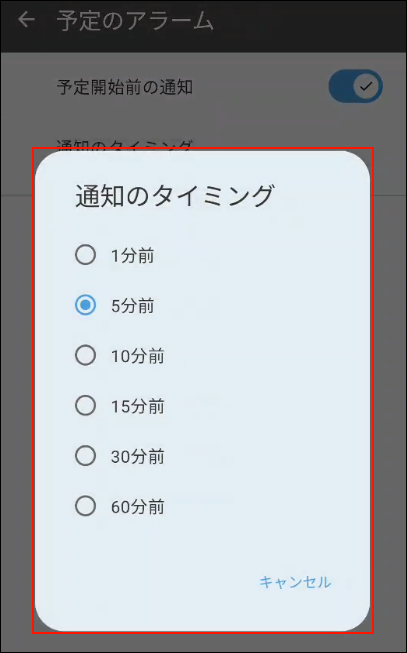
予定のアラームを無効にする
予定のアラーム機能を無効にする方法を説明します。初期値では、有効に設定されています。
操作手順:
-
のアイコンをタップします。
-
[設定]をタップします。
-
「設定」画面で、[予定のアラーム]をタップします。
-
「予定のアラーム」画面で、「予定開始前の通知」を無効にします。